Гоогле мапе: Како проверити надморску висину

Гоогле мапе могу да прикажу информације о надморској висини на рачунару и мобилном уређају. Да бисте користили ову функцију, потребно је да омогућите опцију Терен.
Повремено ћете на вебу имати веб страницу на коју желите да пазите. Ово може бити за страницу са обавештењима о испоруци или за страницу за издавање производа, на пример. Иако можете веровати да ће се веб страница ажурирати када вам затреба са информацијама које желите, реално, ово није 100% поуздано. Такође можете ручно да освежавате веб страницу редовно, али то захтева од вас сталну пажњу и да прозор буде увек на врху, што је такође неоптимална ситуација.
Оно што желите је могућност редовног аутоматског освежавања веб странице. На тај начин можете оставити прозор отворен у позадини и само повремено пазити на њега, уместо да му стално обраћате пажњу.
Да бисте додали ову функцију свом претраживачу, потребно је да користите екстензије. Једно такво проширење за Цхроме је „Еаси Ауто Рефресх“, доступно овде . Да бисте га инсталирали, отворите страницу продавнице , затим кликн��те на „Додај у Цхроме“, а затим кликните на „Додај проширење“ када се то од вас затражи.
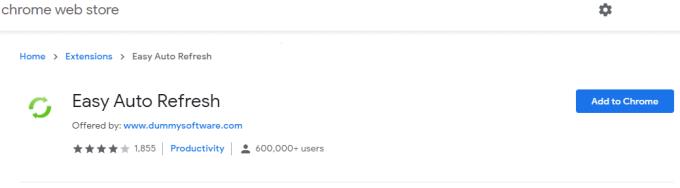
Додајте проширење у Цхроме тако што ћете кликнути на „Додај у Цхроме“.
Када је проширење инсталирано, пређите на картицу за коју желите да се аутоматски освежава. Да бисте га конфигурисали, кликните на икону комада слагалице у горњем десном углу, а затим кликните на Лако аутоматско освежавање.
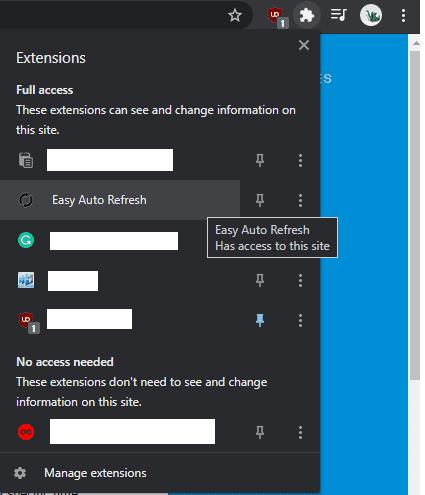
Кликните на икону комада слагалице, а затим на „Еаси Ауто Рефресх“.
У искачућем прозору унесите број секунди након којих желите да се страница освежи, а затим кликните на „Старт“. Страница ће се аутоматски освежити сваки пут када истекне тајмер који сте поставили. Тајмер ће наставити да ради све док поново не отворите искачући прозор и кликнете на „Заустави“.
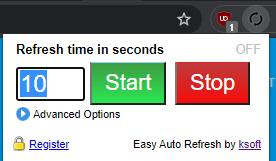
Унесите колико често желите да се страница поново учитава.
Можете бесплатно користити основну функционалност апликације. Постоје и неке додатне опције које се могу откључати плаћањем годишње лиценце од 24,95 УСД.
Гоогле мапе могу да прикажу информације о надморској висини на рачунару и мобилном уређају. Да бисте користили ову функцију, потребно је да омогућите опцију Терен.
Научите корак по корак како да искључите везе на које се може кликнути у Нотепад++ помоћу овог једноставног и брзог водича.
Ослободите се приказивања емисије у Уп Нект на Аппле ТВ+ да бисте своје омиљене емисије чували у тајности од других. Ево корака.
Откријте колико је лако променити слику профила за свој Диснеи+ налог на рачунару и Андроид уређају.
Тражите Мицрософт Теамс алтернативе за комуникацију без напора? Пронађите најбоље алтернативе за Мицрософт тимове за вас у 2023.
Овај пост вам показује како да исечете видео записе помоћу алата уграђених у Мицрософт Виндовс 11.
Ако често чујете популарну реч Цлипцхамп и питате шта је Цлипцхамп, ваша претрага се завршава овде. Ово је најбољи водич за савладавање Цлипцхамп-а.
Са бесплатним снимачем звука можете да правите снимке без инсталирања софтвера треће стране на свој Виндовс 11 рачунар.
Ако желите да креирате запањујуће и привлачне видео записе за било коју сврху, користите најбољи бесплатни софтвер за уређивање видеа за Виндовс 11.
Погледајте савете које можете да користите да бисте своје задатке организовали уз Мицрософт То-До. Ево савета који се лако раде, чак и ако сте почетник.






